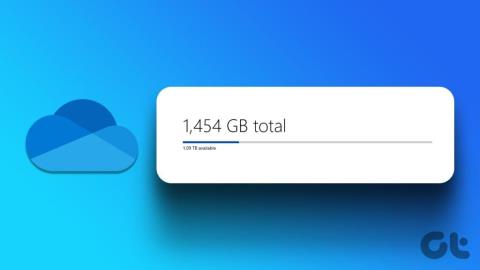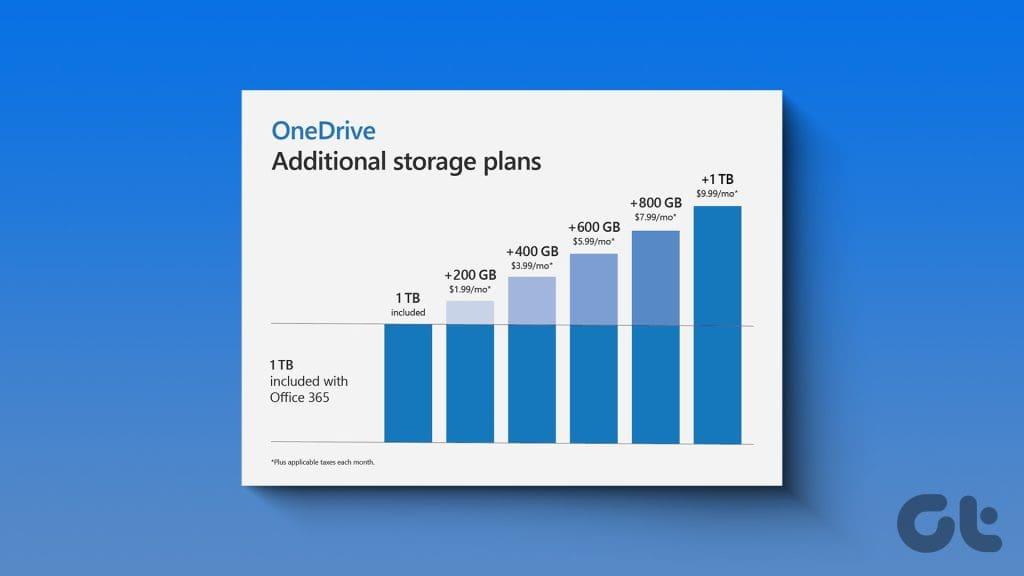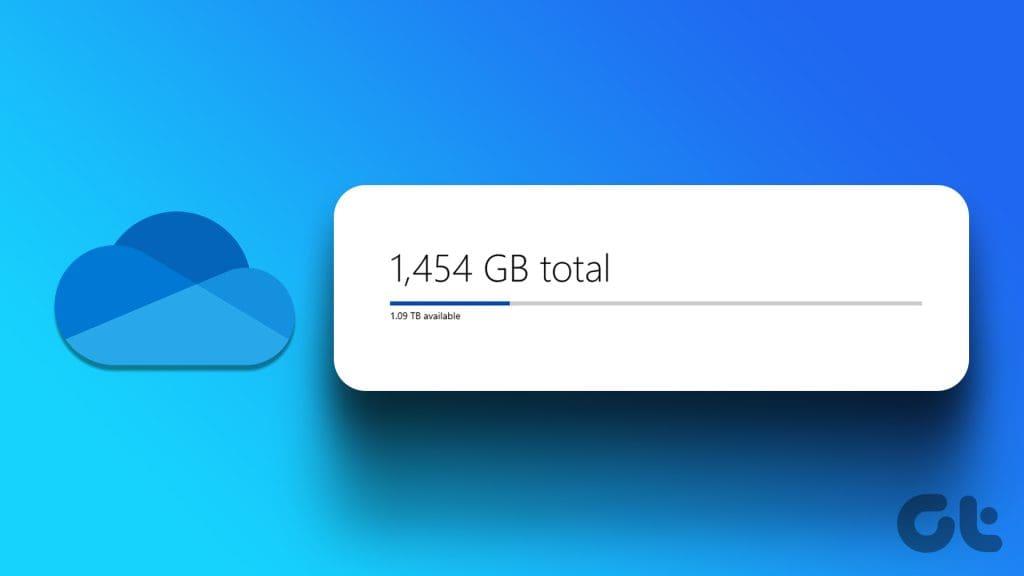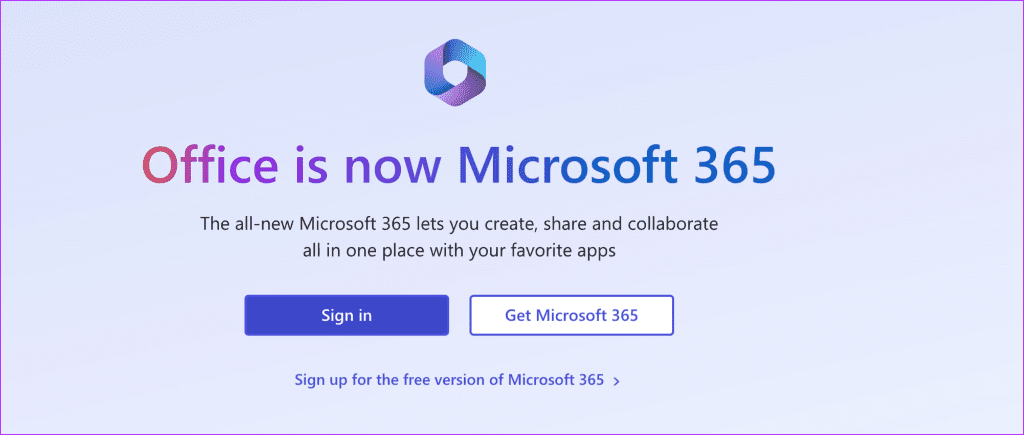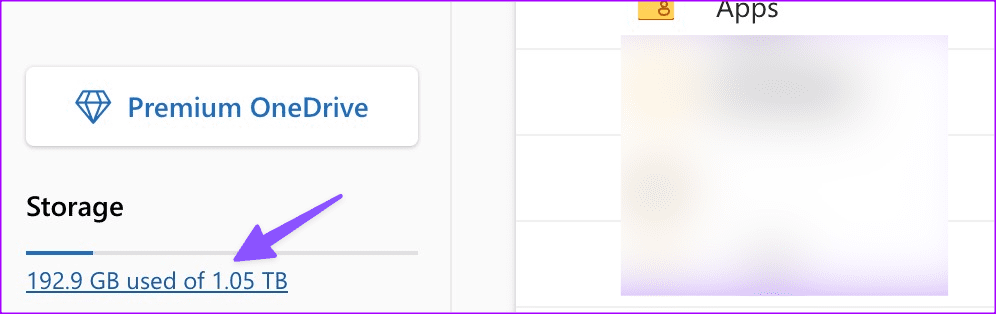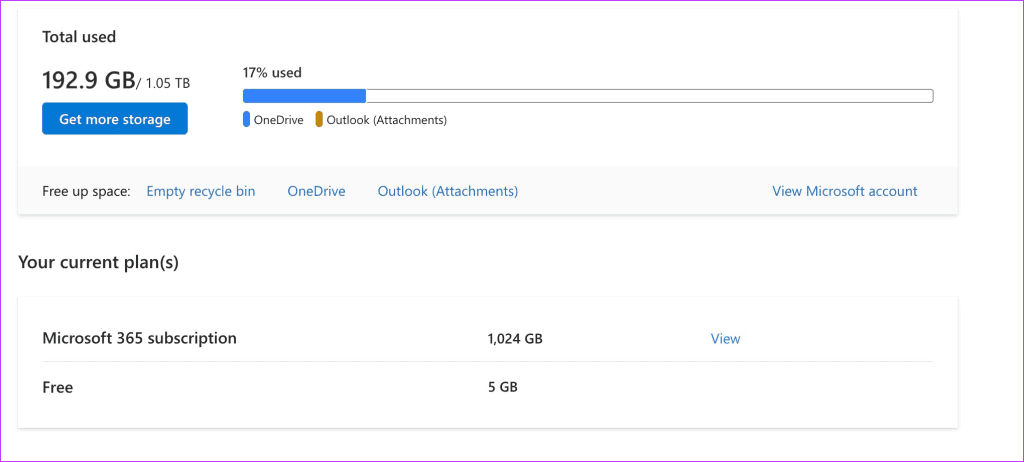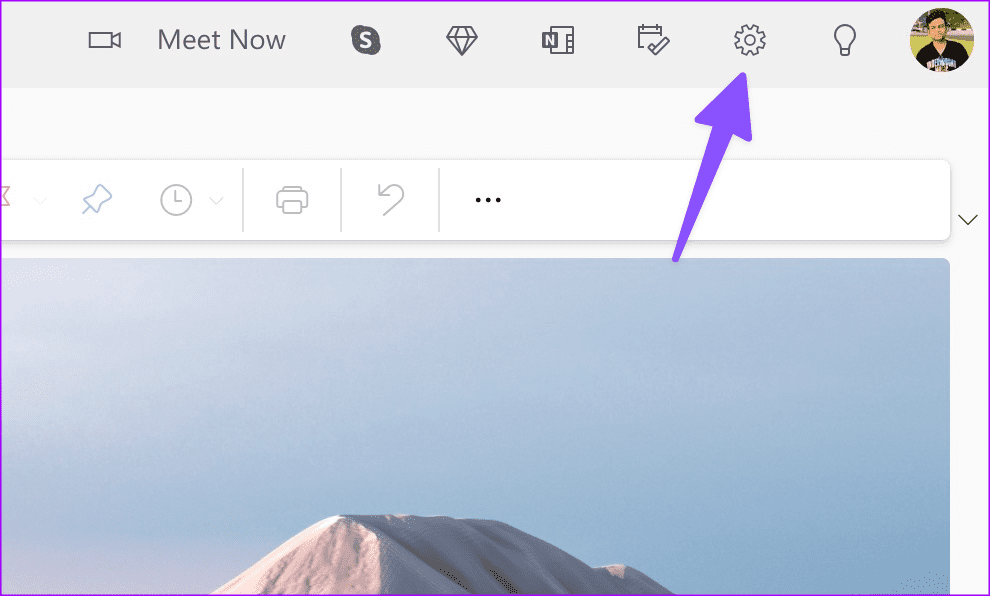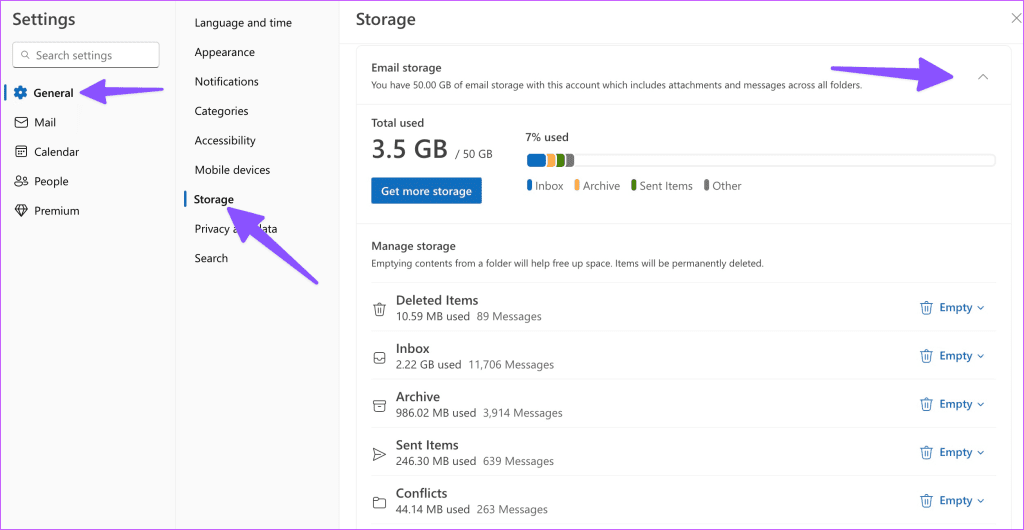Gracias a su perfecta integración con Windows, aplicaciones de Microsoft 365, Microsoft Teams, Outlook y dispositivos Samsung Galaxy, OneDrive es la solución de almacenamiento en la nube preferida para muchos. OneDrive ofrece 5 GB de almacenamiento gratuito para cada cuenta de Microsoft y puede actualizar a uno de los planes de Microsoft 365 para desbloquear más espacio en la nube para su cuenta. Siga leyendo si se pregunta qué se cuenta para el almacenamiento de OneDrive.
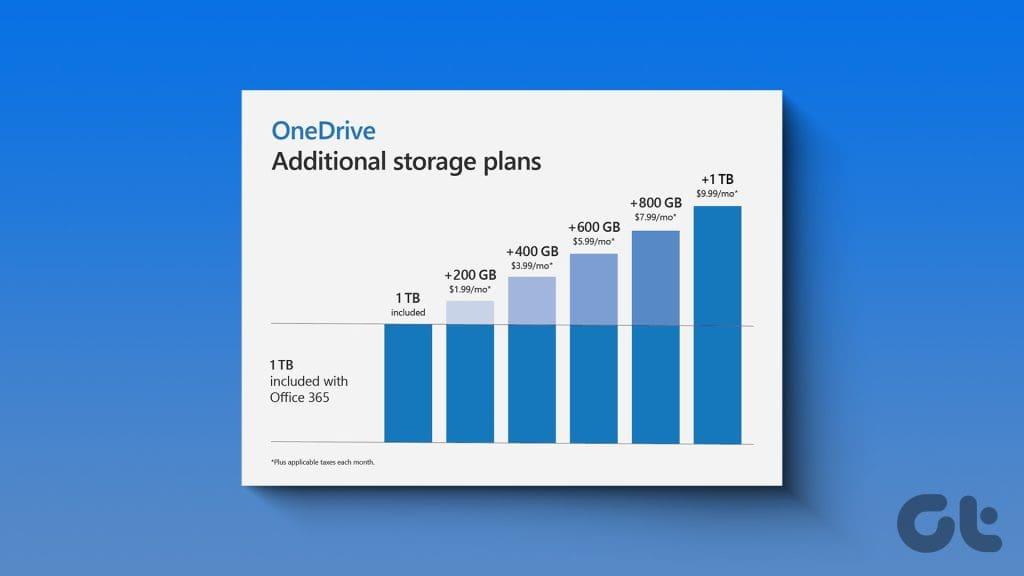
A diferencia de Google, que cuenta sus correos electrónicos de Gmail, archivos de Drive y medios de Google Photos en un solo paréntesis, Microsoft utiliza diferentes cuotas de almacenamiento para Outlook y OneDrive.
Qué se incluye en su almacenamiento de OneDrive y Outlook
Echemos un vistazo rápido a cómo funcionan su OneDrive y el almacenamiento del buzón en el ecosistema de Microsoft. Después de eso, podrá elegir un plan de Microsoft 365 adecuado a sus necesidades (más adelante).
Almacenamiento en OneDrive
Su cuota de almacenamiento de OneDrive incluye los siguientes elementos.
- Sube archivos y fotos a OneDrive. Ya sea que cargue imágenes desde su teléfono, computadora de escritorio o la web, todas cuentan para su cuota de OneDrive.
- Carpetas locales de las que realiza una copia de seguridad en OneDrive en Windows.
- Archivo multimedia de Samsung Gallery si ha habilitado la integración de OneDrive en su teléfono o tableta Samsung.
- Elementos eliminados en su Papelera de reciclaje de OneDrive.
- Archivos adjuntos de Outlook.com e imágenes en línea de correo electrónico.
- Archivos adjuntos de mensajes de Microsoft Teams y grabaciones de voz/voz.
- Archivos de Microsoft 365 de aplicaciones como Word, PowerPoint y Excel.
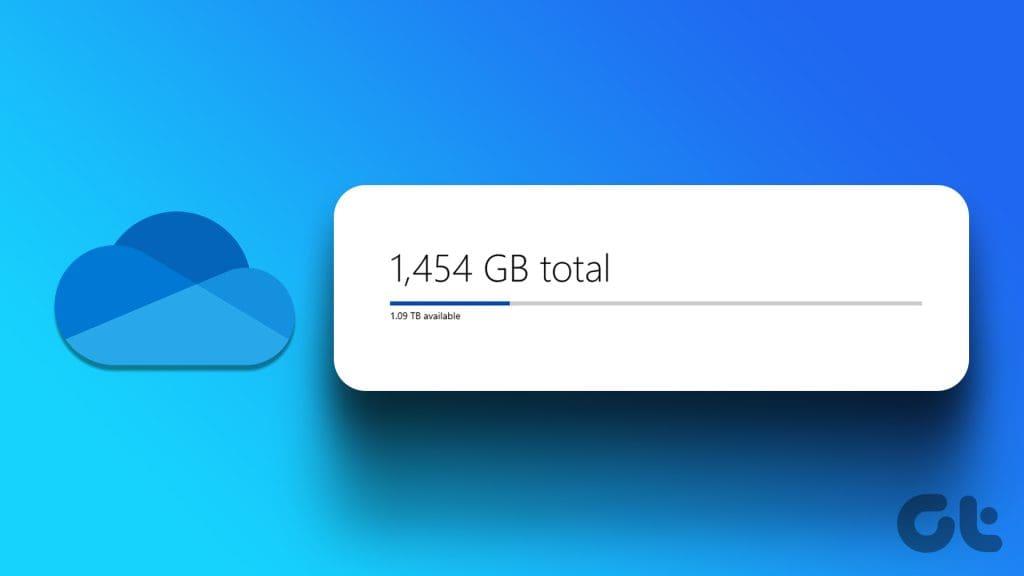
Almacenamiento de buzones
Su cuota de almacenamiento de Outlook.com incluye los siguientes elementos.
- Todos los correos electrónicos relacionados con su cuenta de Microsoft (Outlook.com, Live o MSN).
- Archivos adjuntos y mensajes de correo electrónico en línea.
- Calendarios de Outlook.
- Contactos de Outlook.
- Eliminar mensajes.
¿Cómo funciona el almacenamiento de Microsoft?
Como se mencionó, cada cuenta de Microsoft obtiene 5 GB de OneDrive y 15 GB de almacenamiento en el buzón para sus correos electrónicos, contactos y calendarios de Outlook. 5 GB son insuficientes cuando subes tus fotos y vídeos y trabajas con aplicaciones de Office con regularidad. Microsoft ofrece varios planes de Microsoft 365 para ampliar su almacenamiento en la nube y en su buzón de correo.
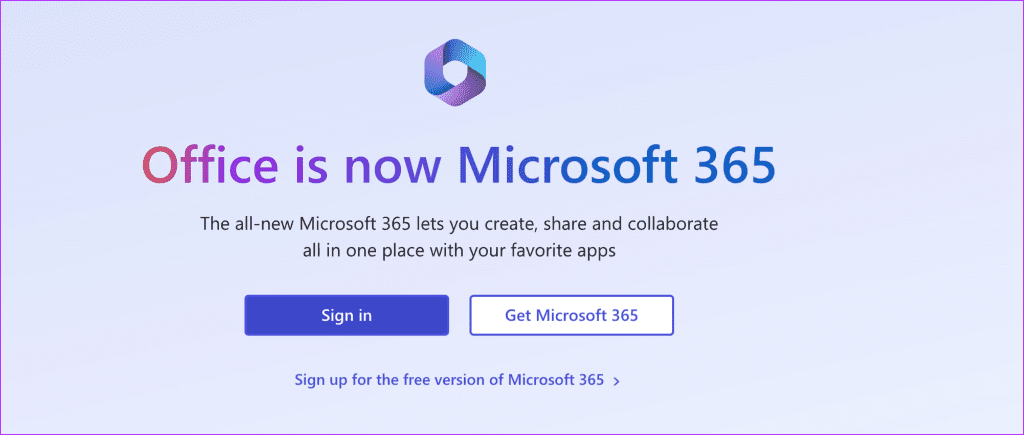
Planes Microsoft 365
Existen varios planes de Microsoft 365 para consumidores. No profundizaremos aquí en los planes Business y Enterprise. El gigante del software presentó recientemente Microsoft 365 Basic para que pueda comenzar con el ecosistema de aplicaciones y servicios de la empresa.
Microsoft 365 Básico
Como sugiere el nombre, ofrece 100 GB de OneDrive y 50 GB de almacenamiento en el buzón. No obtienes acceso a las aplicaciones de escritorio nativas de Microsoft 365 en el plan básico. Si desea más almacenamiento en OneDrive, actualice al plan Personal.
Microsoft 365Personal
Microsoft 365 Personal ofrece 1 TB de espacio en OneDrive y 50 GB de almacenamiento en Outlook.com. Puede ser suficiente para almacenar sus recuerdos, grabaciones de Teams y más.
Familia Microsoft 365
Si tiene un equipo pequeño o desea incluir a miembros de su familia en Microsoft 365, opte por el plan Familiar. El plan Familiar ofrece 1 TB de almacenamiento OneDrive a cada miembro de la familia. Cada persona del plan familiar también obtiene aplicaciones de escritorio nativas de Microsoft 365.
¿Qué sucede cuando excede su cuota de almacenamiento?
Como era de esperar, cuando excede su almacenamiento de OneDrive, algunos de los servicios de Microsoft dejarán de funcionar.
- No puede cargar, editar ni sincronizar archivos nuevos en OneDrive. Puede acceder a sus archivos existentes en formato de solo lectura.
- No puede enviar ni recibir correos electrónicos nuevos en Outlook (aunque tenga amplio almacenamiento de correo electrónico).
- No podrá enviar ni recibir mensajes de Microsoft Teams que contengan archivos adjuntos.
- Microsoft puede eliminar sus datos y su cuenta de OneDrive después de 12 meses.
Reduzca el almacenamiento en la nube y en el buzón de correo
Hay varias formas de reducir el almacenamiento en la nube y en el buzón de correo de OneDrive . Microsoft ofrece un desglose detallado del almacenamiento en OneDrive y Outlook para realizar los cambios necesarios.
OneDrive
Paso 1: visite OneDrive en un navegador web e inicie sesión con los detalles de su cuenta de Microsoft.
Visita OneDrive
Paso 2: seleccione Almacenamiento en la esquina inferior izquierda y consulte un desglose detallado.
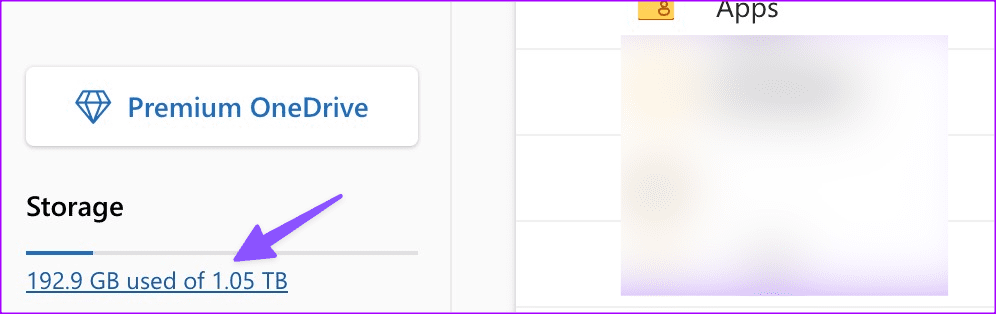
Puede vaciar la papelera de reciclaje, eliminar archivos grandes, archivos adjuntos de Outlook y más para liberar espacio.
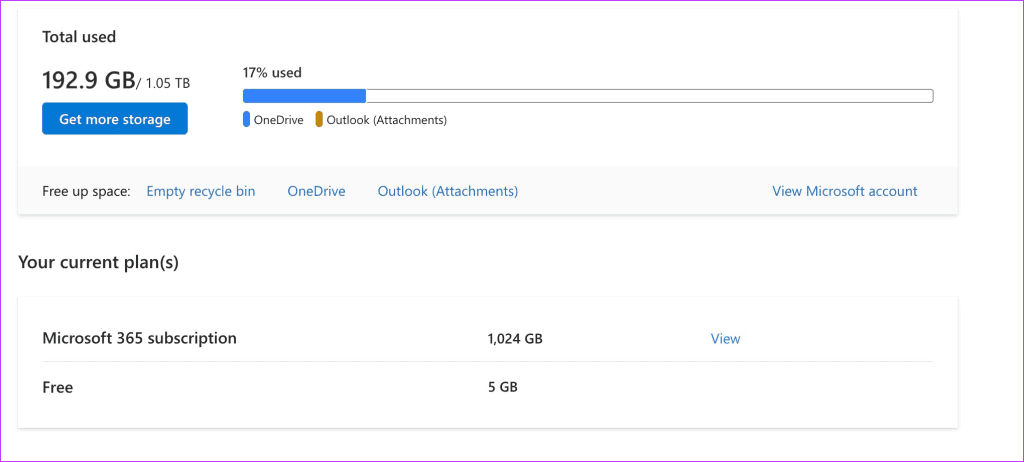
También puedes desactivar la función de carga de la cámara en OneDrive para iPhone y Android. La función carga los medios de su galería en la plataforma OneDrive y puede consumir más almacenamiento del que cree.
panorama
Paso 1: visite Outlook en la web y haga clic en el engranaje de Configuración en la esquina superior derecha.
Visita Outlook
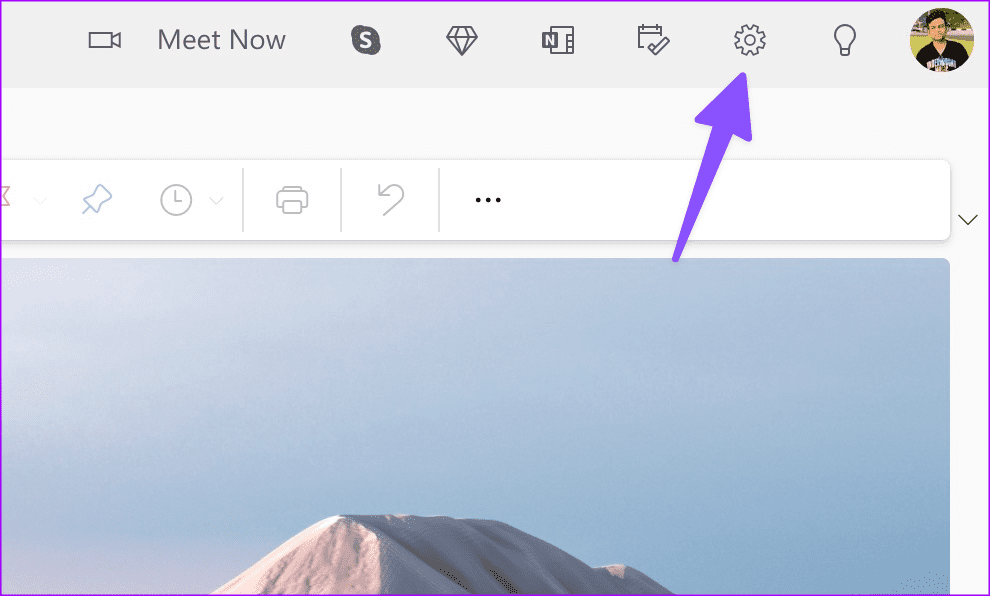
Paso 2: vaya a General y abra el menú Almacenamiento.
Paso 3: expanda el almacenamiento de correo electrónico y consulte un desglose detallado. Puede vaciar los elementos eliminados, el cuadro de archivo, enviar elementos y el correo electrónico no deseado para liberar espacio.
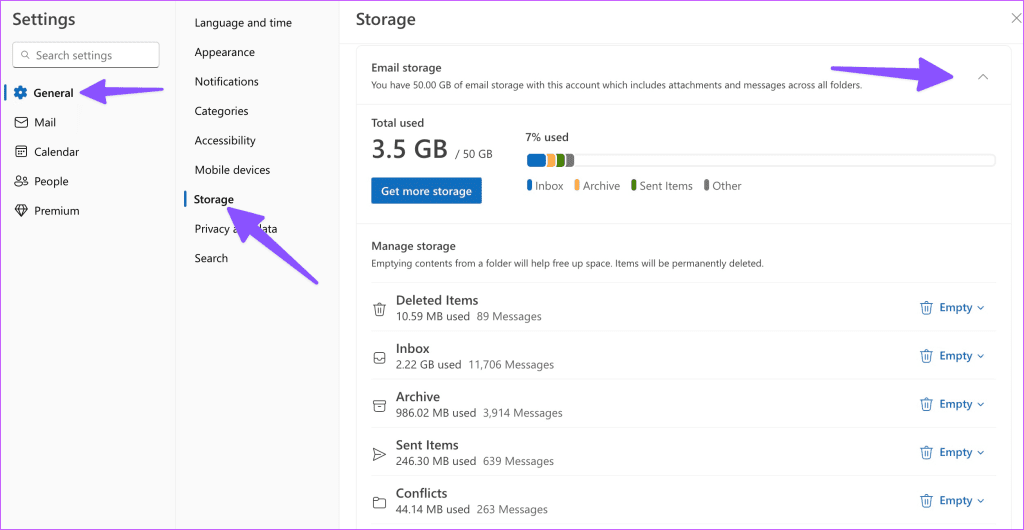
Utilice OneDrive en todo su potencial
OneDrive es una parte integral del ecosistema de Microsoft 365. Debe comprender cómo funciona el almacenamiento en la nube y en el buzón de correo de Microsoft para aprovechar al máximo todas las aplicaciones de Microsoft. Si tiene preguntas sobre el almacenamiento del buzón de correo de OneDrive o Outlook, escríbalas en los comentarios a continuación.